Sadržaj:
Metod 1: Paint
Paint — unapred instalirani alat u operativnom sistemu, namenjen za crtanje i osnovno uređivanje slika. Njegove ugrađene funkcionalnosti su dovoljne da se jedna slika postavi preko druge, uz samo nekoliko klikova. U drugom članku na našem sajtu naći ćete uputstva za umetanje slika i, upoznavši se sa posebnim metodom, razjasnićete princip izvršenja postavljenog zadatka.
Više informacija: Umetanje slike u Paint
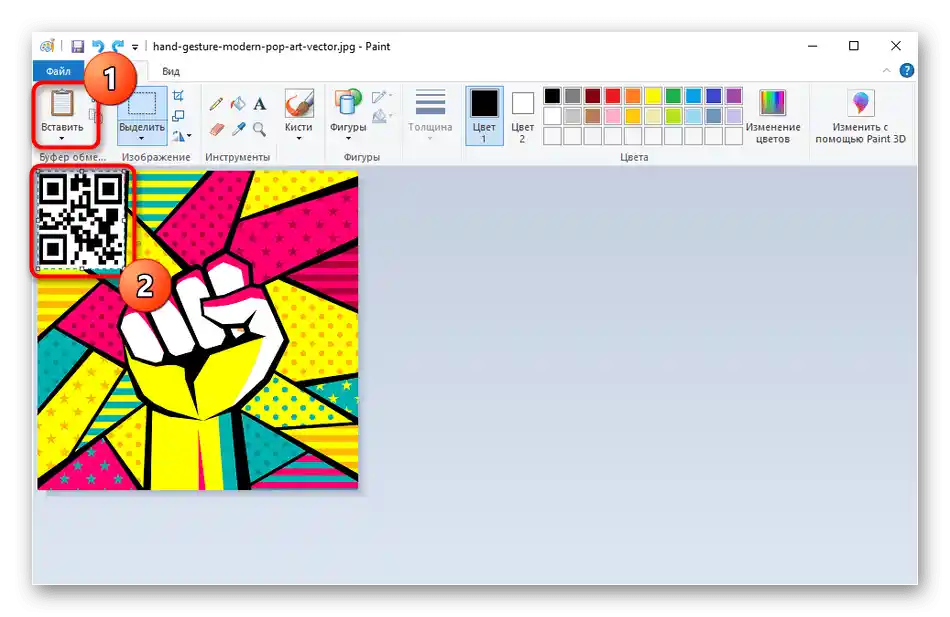
Metod 2: Microsoft Word
Iako Microsoft Word jeste tekstualni editor, sadrži funkcije za rad sa slikama. Naravno, slike se mogu jednostavno umetati u dokumente, birajući raspored, ali postoji mogućnost da se jedna slika postavi preko druge. Pređite na čitanje sledećeg materijala ako želite da koristite ovaj tekstualni editor za preklapanje slika.
Više informacija: Spajanje dve slike u Microsoft Wordu
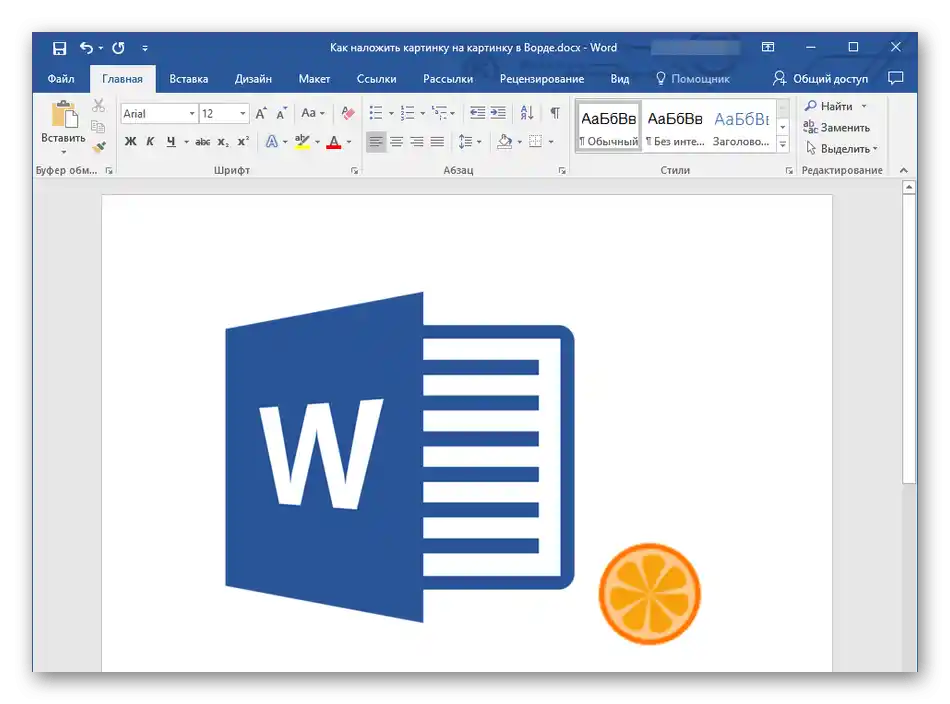
Metod 3: Adobe Photoshop
Adobe Photoshop — najpoznatiji grafički editor na svetu, koji aktivno koriste hiljade korisnika. Sadrži sve što je potrebno čak i za profesionalno uređivanje slika, što znači da će program sigurno uspeti sa običnim preklapanjem nekoliko slika. To je moguće zahvaljujući fleksibilnom uređivanju slojeva i alatima za transformaciju, koji omogućavaju izbor veličine druge slike i postavljanje na odgovarajuće mesto. O tome kako se vrši takvo umetanje u Photoshopu, čitajte dalje.
Više informacija: Spajanje slika u Photoshopu
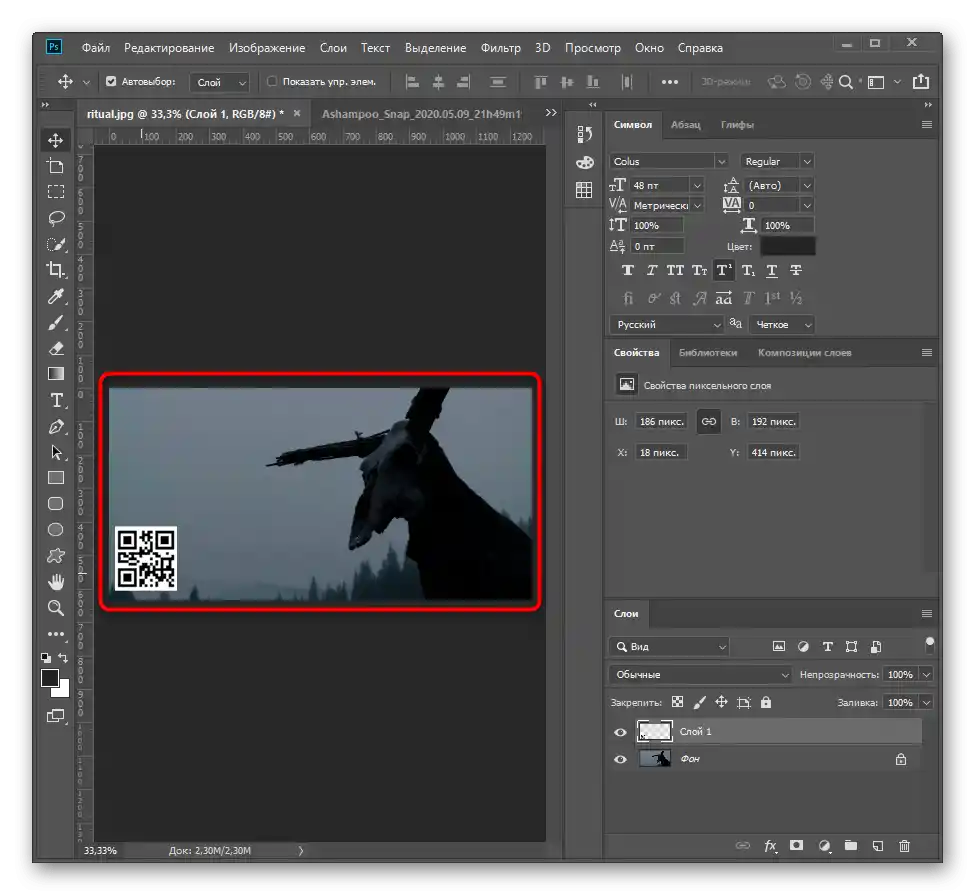
Metod 4: FotoMASTЕР
Dalje vam predlažemo da se upoznate sa još jednim grafičkim editorom, pogodnim za umetanje jedne slike preko druge.Упор у ФотоМАСТЕР-у је стављен на једноставност коришћења, што се види по реализацији спољашњег изгледа и уграђеним алатима, па је софт у већој мери погодан за почетнике. Међутим, имајте на уму да се он плаћа, а пробна верзија је доступна само на пет дана.
Преузмите ФотоМАСТЕР са званичног сајта
- Преузмите ФотоМАСТЕР са званичног сајта и током инсталације обратите пажњу на избор компоненти. Ако вам нису потребни алати Јандекса, уклоните ознаке, како не бисте случајно инсталирали их на ПК.
- Након покретања, развијте мени "Фајл" и изаберите ставку "Отвори слику".
- У "Проводнику" пронађите слику на коју желите да наложите другу, и двоструко кликните на њу левим тастером миша.
- Унапред активирајте функције уређивања, ако желите да подесите корекцију боје и друге параметре.
- За наложавање слике користите "Уметни слику" у менију "Алатке".
- Након појављивања нове панеле, кликните на дугме "Изабери из фајла".
- Опет ће се отворити прозор "Проводника", где ћете на познат начин пронаћи другу слику.
- Она ће одмах бити видљива на радном простору, а ви ћете моћи да промените њену величину и померате је помоћу тачака.
- Користите додатне функције уређивања, ако је то потребно.
- Када завршите рад на пројекту, сачувајте га.
- Можете извршити и "Брзи експорт", како бисте одмах изабрали формат слике за чување.
- Поставите квалитет и уклоните метаподатке, ако желите да смањите коначну величину фајла.
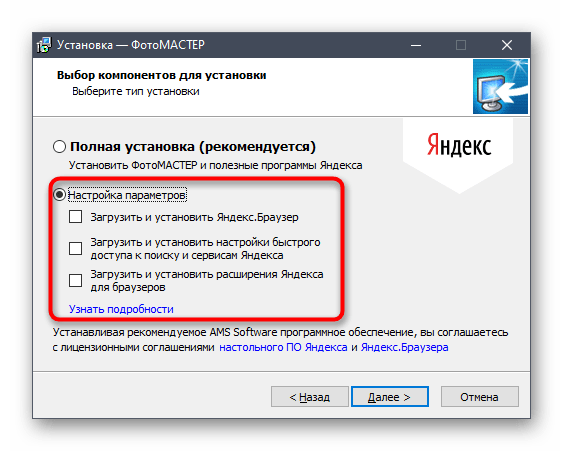

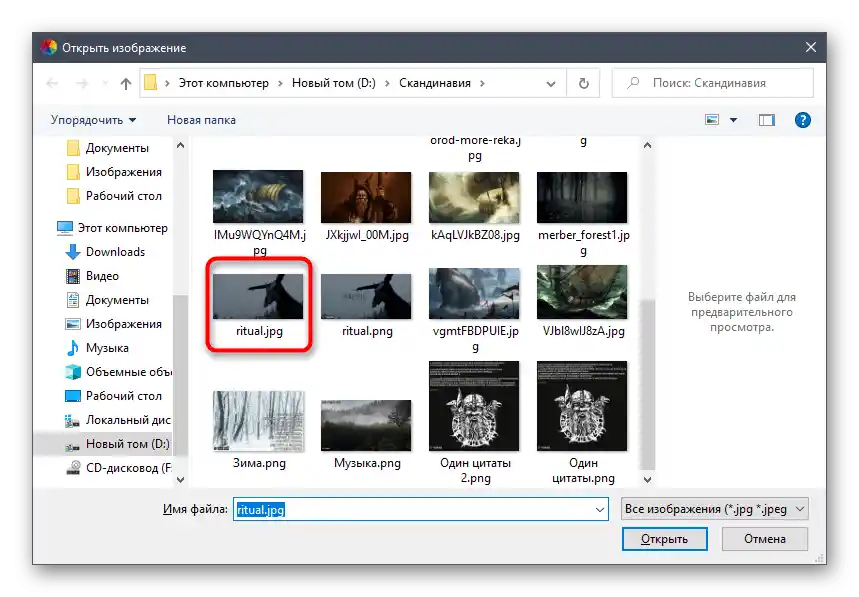
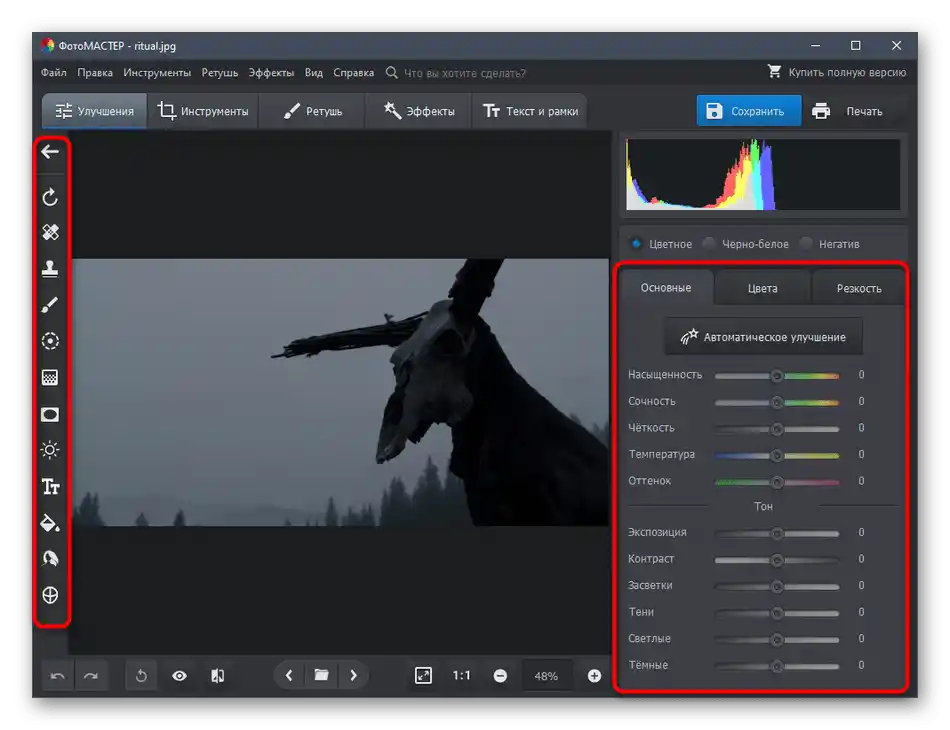
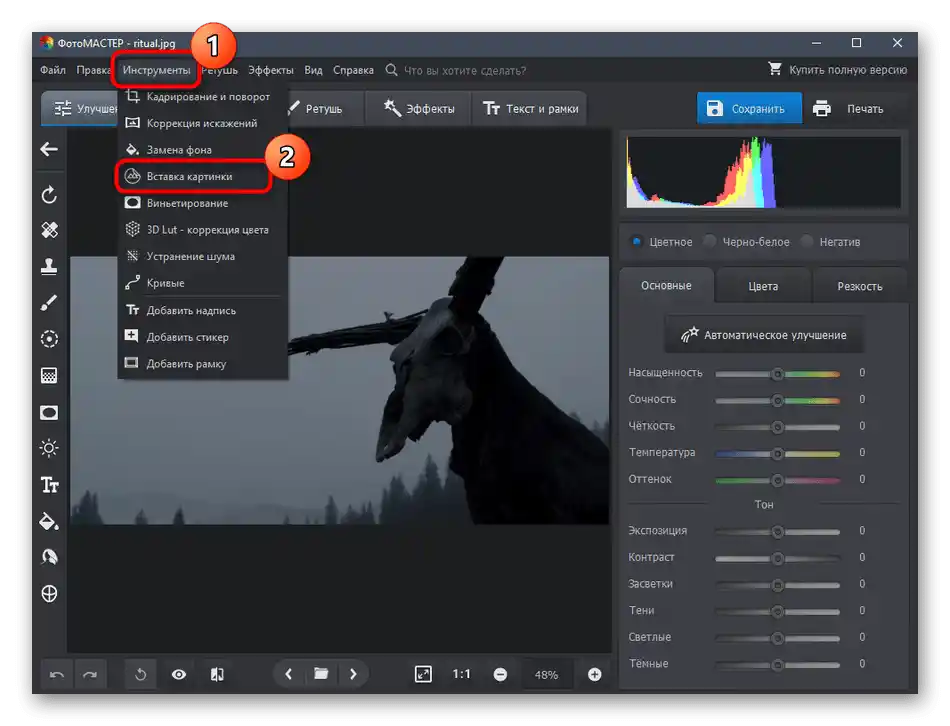
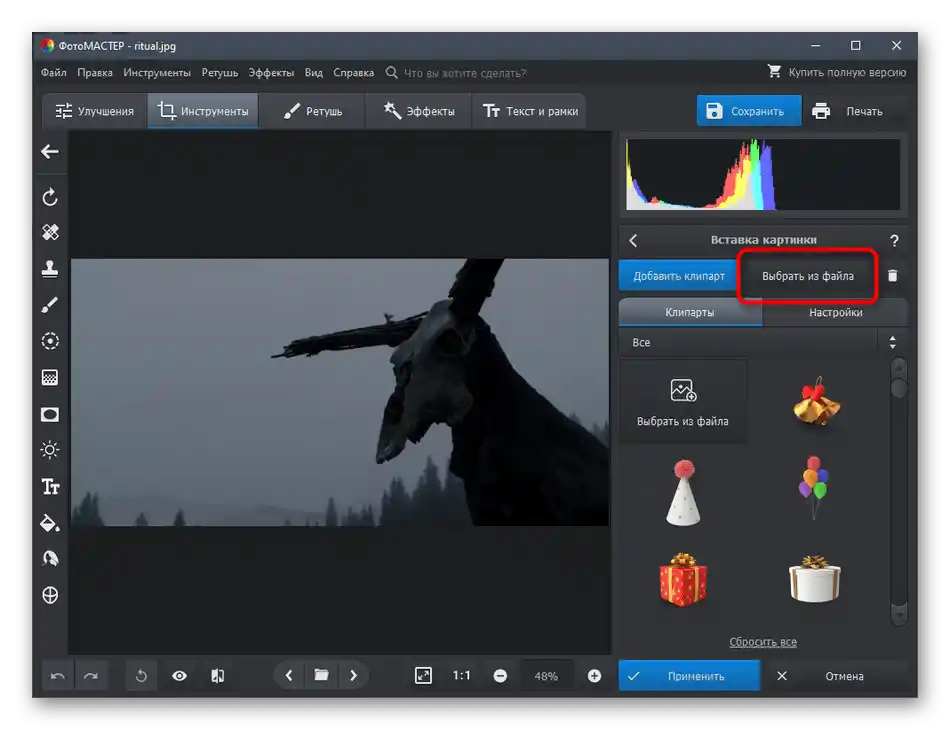
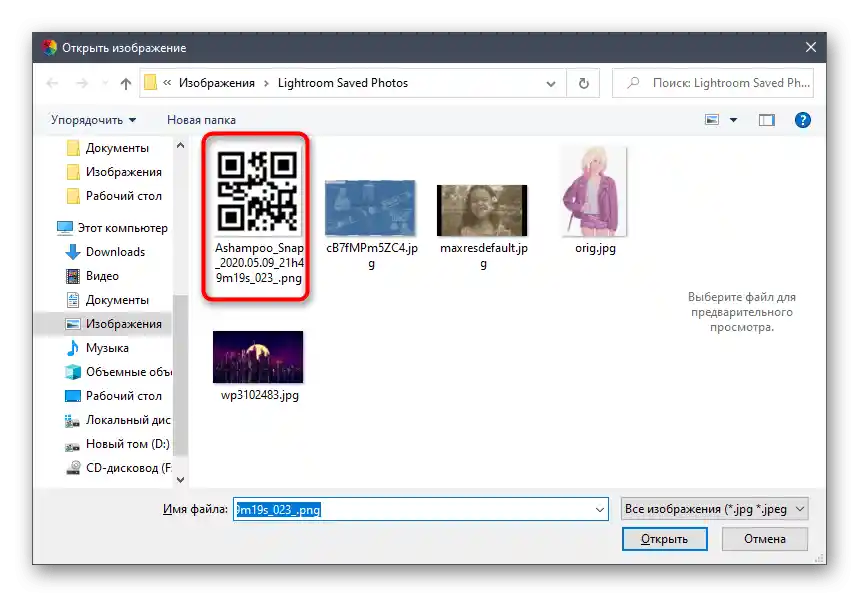
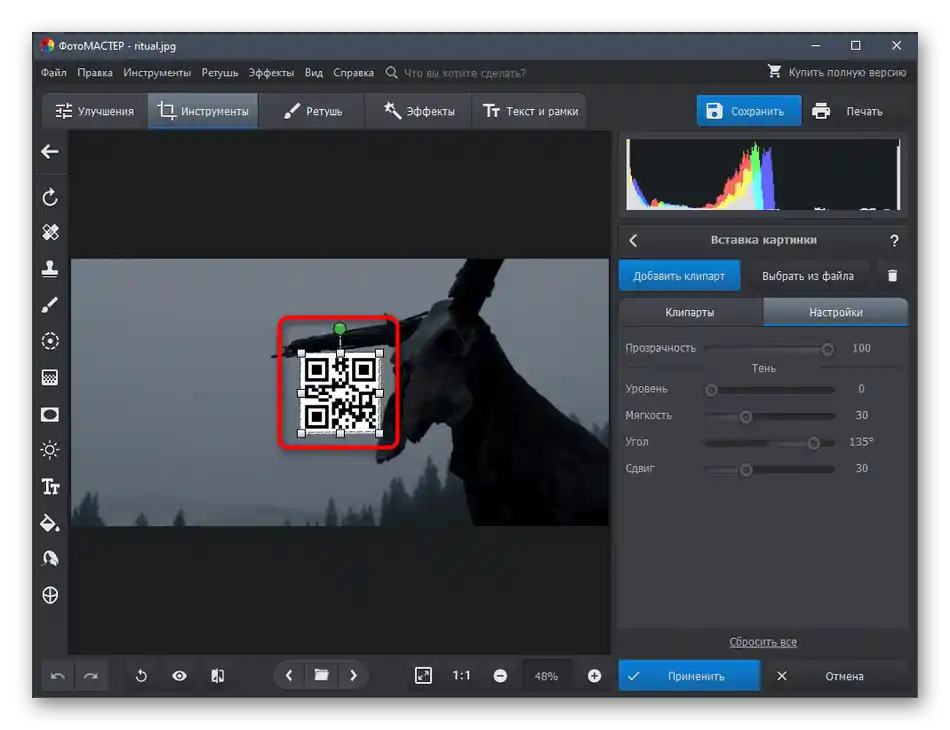
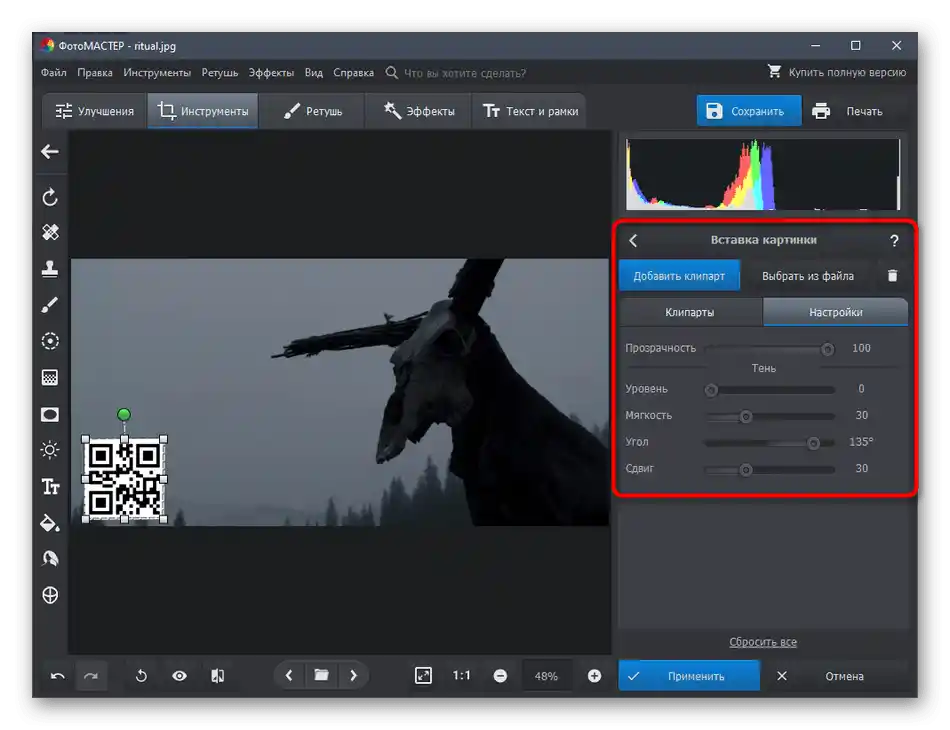
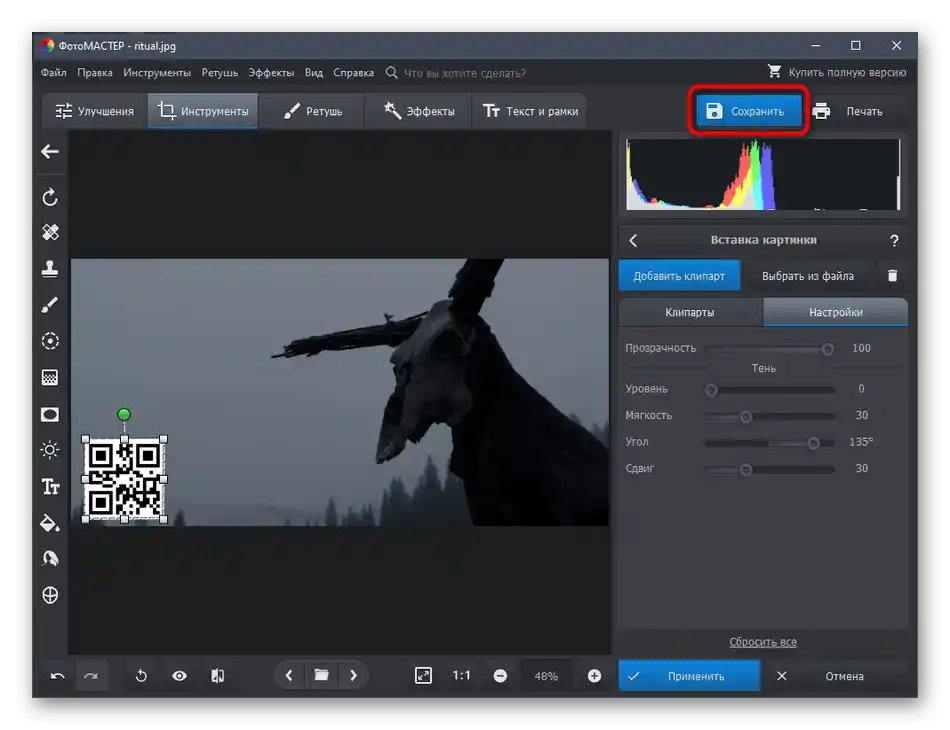
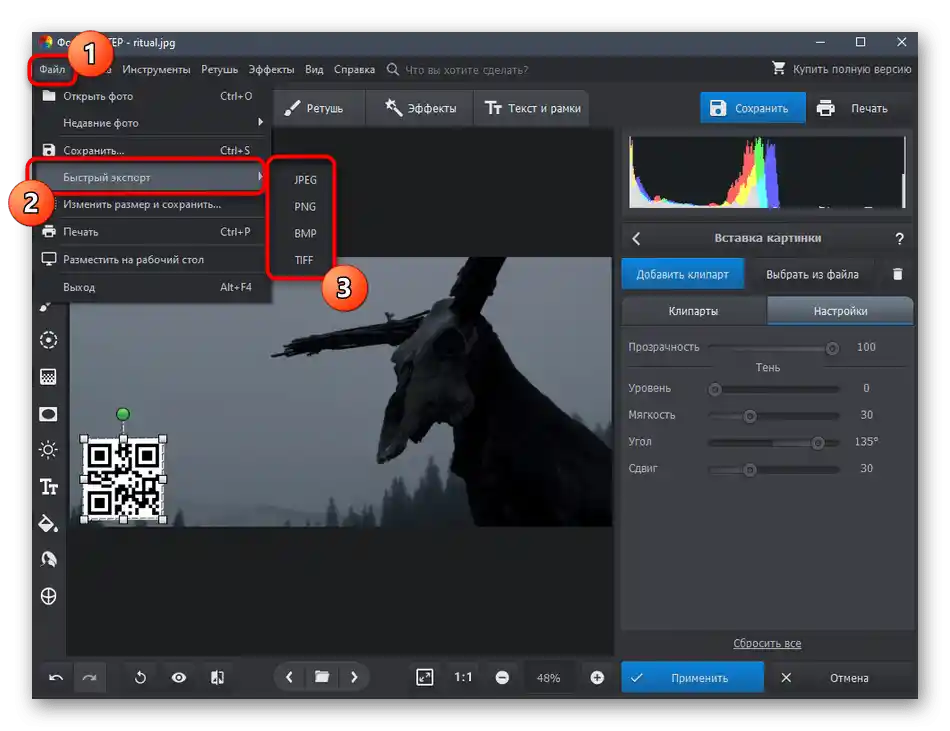
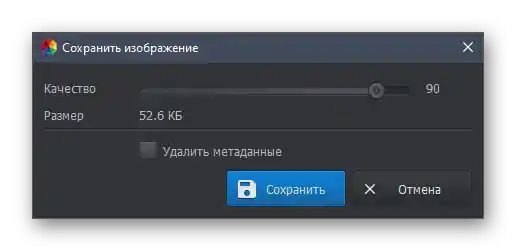
Метод 5: Онлајн-сервиси
Завршава наш материјал метод, који подразумева коришћење онлајн-сервиса, а не програма за наложавање више слика. Ова опција ће бити оптимална у ситуацијама када не желите да инсталирате софтвер ради креирања једног пројекта или немате ту могућност.Onlajn servis možete otvoriti u bilo kojem pretraživaču i odmah započeti rad, a mi ćemo razmotriti ovaj proces na primeru PIXLR-a.
Pređite na onlajn servis PIXLR
- Iskoristite link iznad za prelazak na razmatrani veb-resurs, gde odmah započnite dodavanje prve slike putem "Istraživača".
- Sada je potrebno dodati drugi sloj, za šta iskoristite dugme u obliku plusa na dnu panela sa slojevima.
- Kada se prikaže novo okno, izaberite opciju "Slika".
- U prozoru "Istraživača" pronađite drugu sliku i izaberite je za otvaranje.
- Koristite automatski aktivirani alat za transformaciju kako biste postavili sliku na željeno mesto.
- Za optimizaciju su takođe odgovorni alati na panelu s leva.
- Ako je potrebno uređivati slojeve ili ih je dodato više od dva, upravljajte njima na panelu s desna.
- PIXLR podržava i drugu obradu slika — koristite alate s leva ako je potrebno urediti projekat pre čuvanja.
- Kliknite "Sačuvaj" za preuzimanje fajla.
- Dajte mu naziv, izaberite format i kvalitet, a zatim preuzmite na računar.
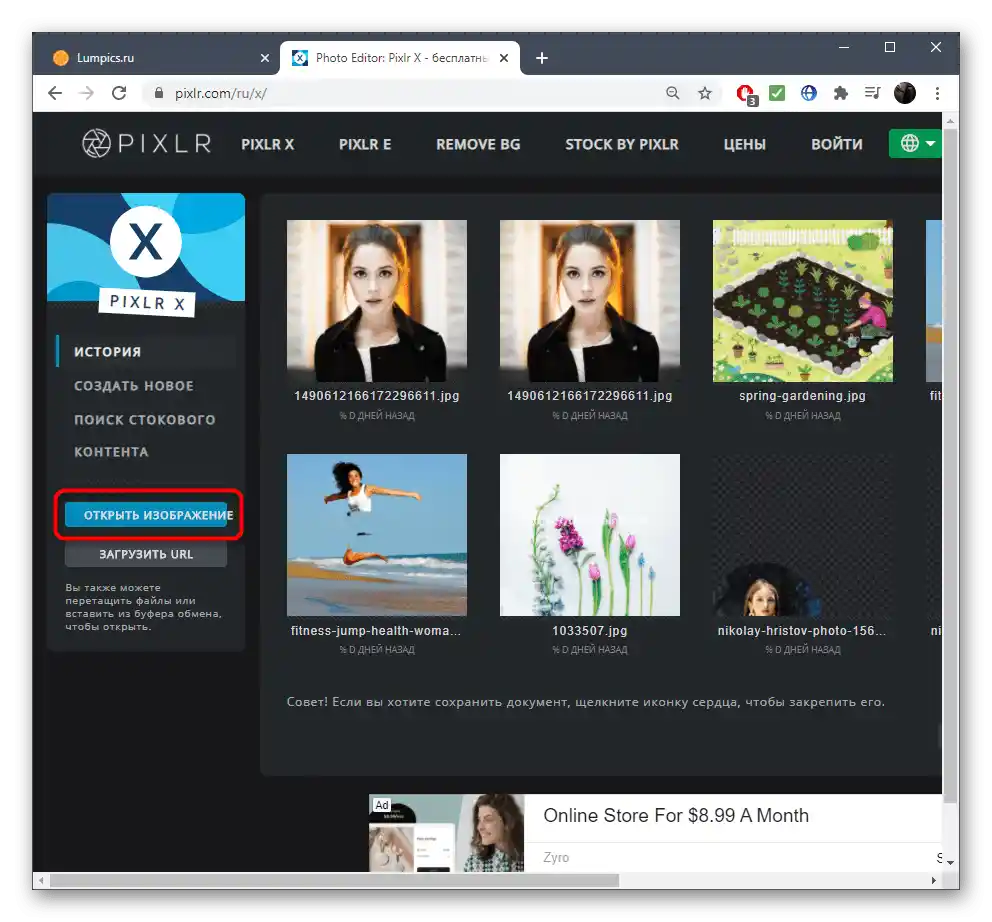
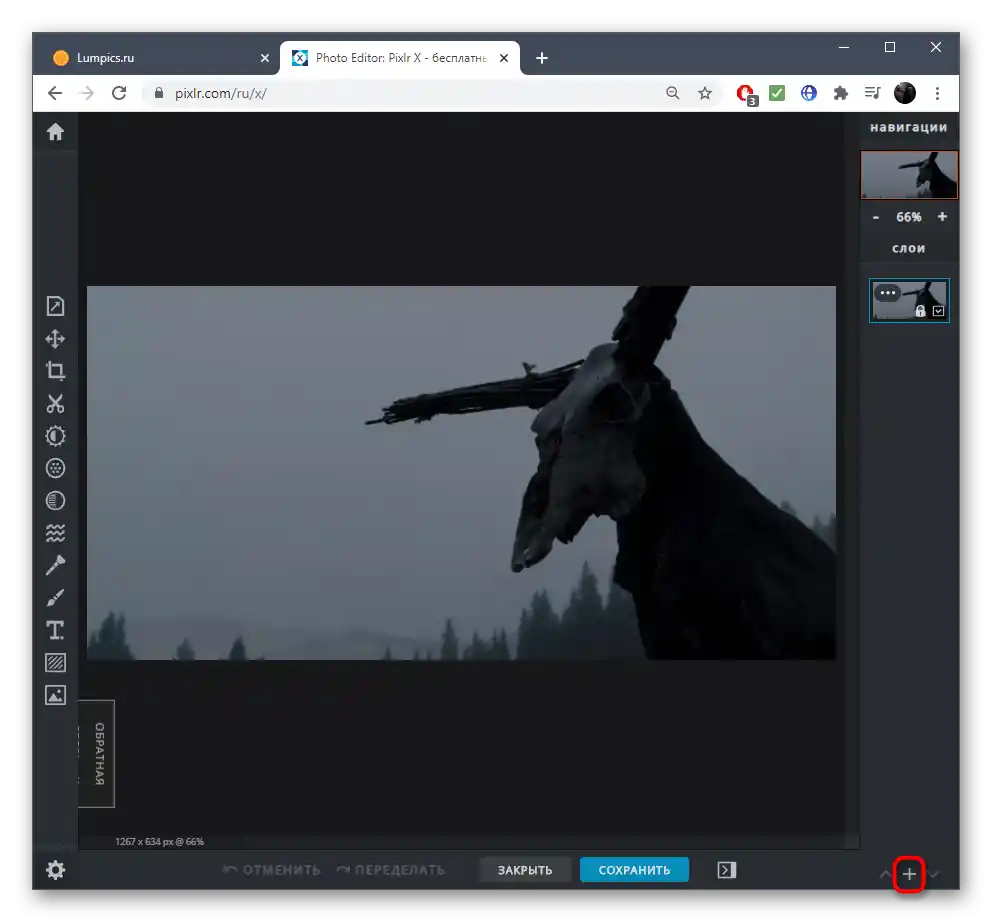
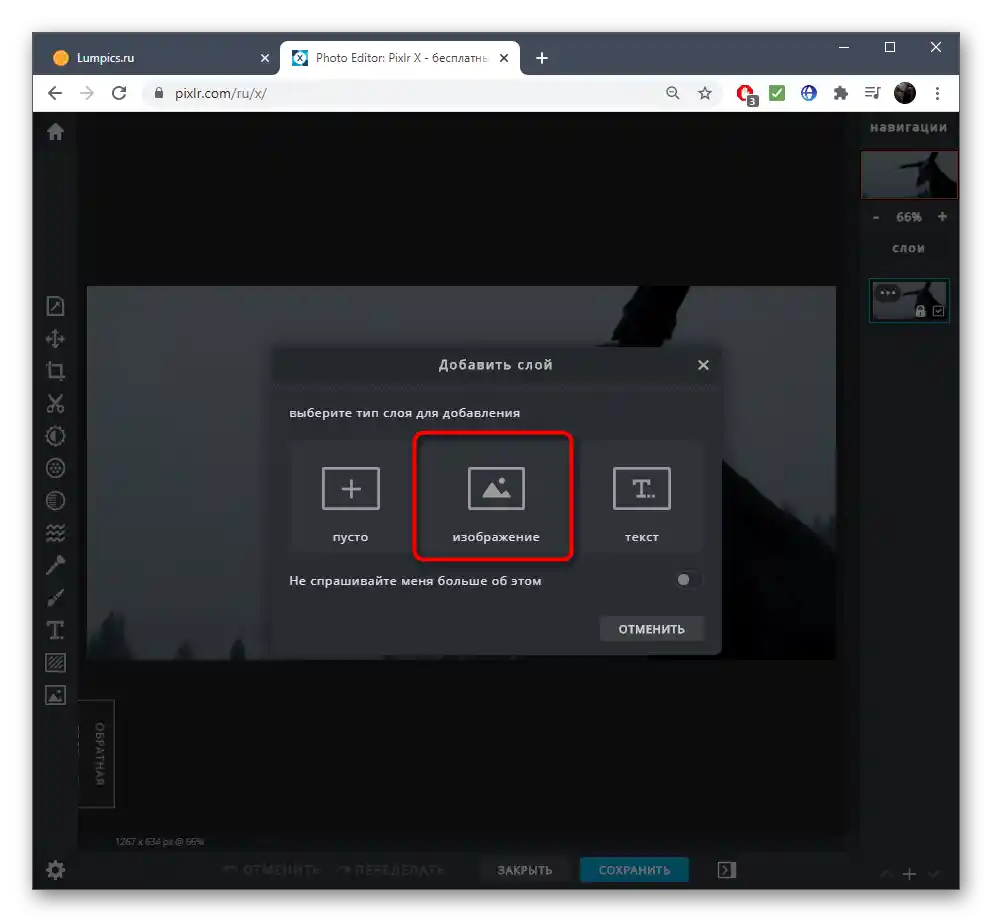
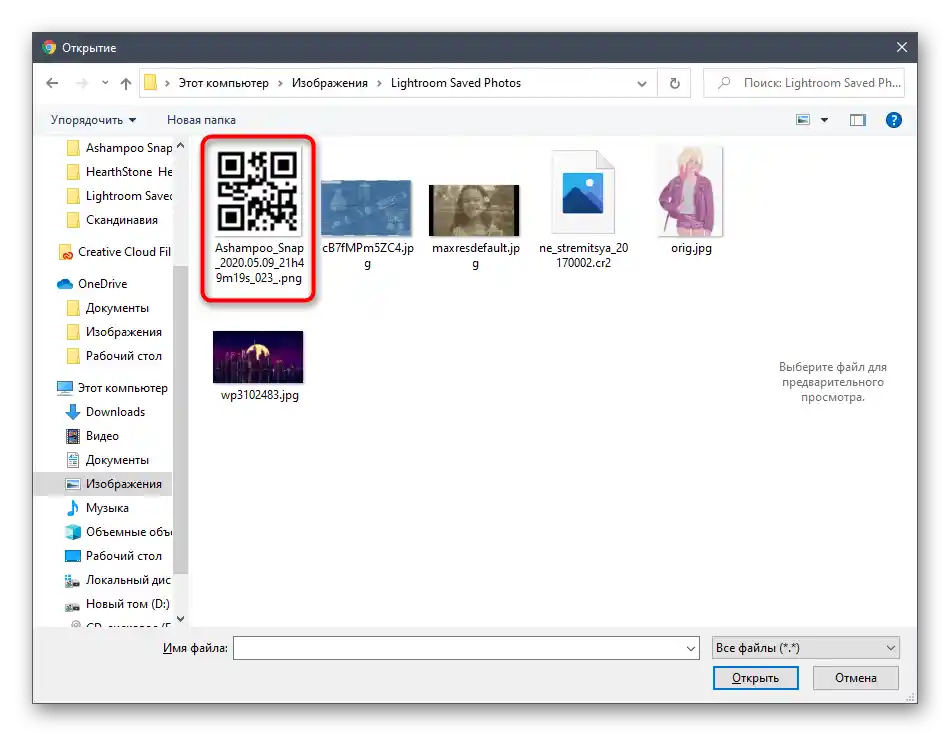
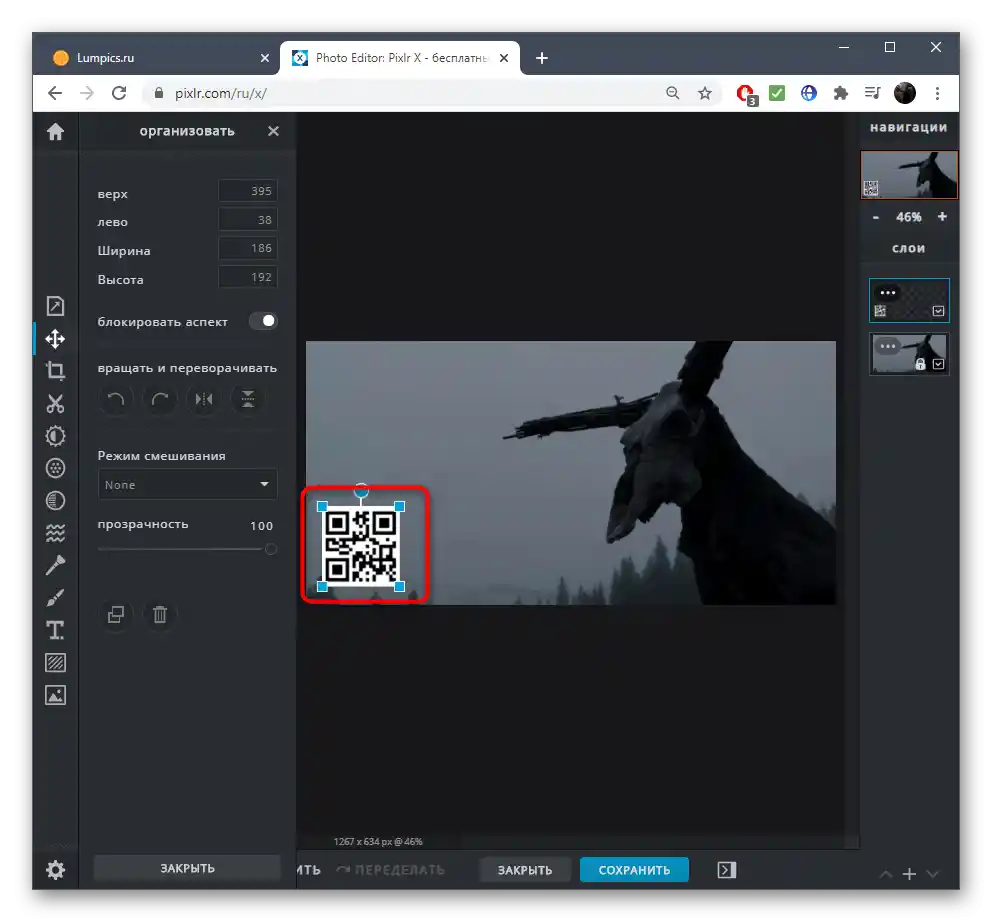
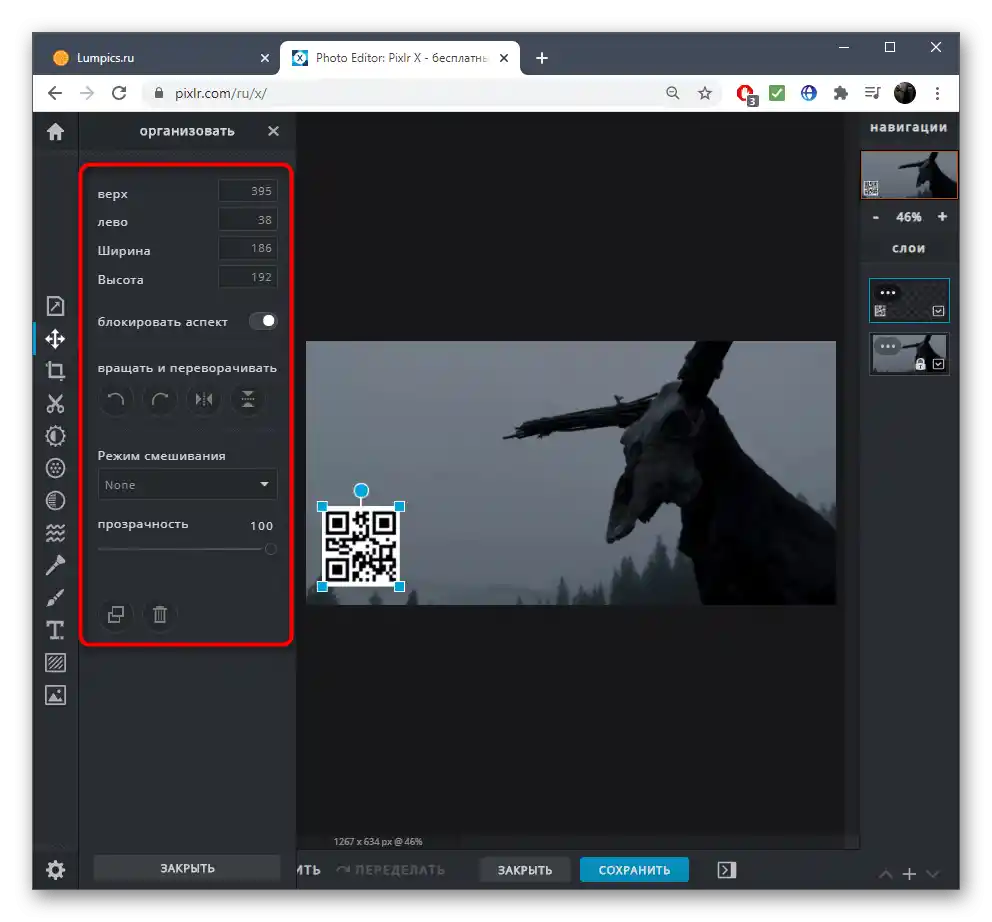
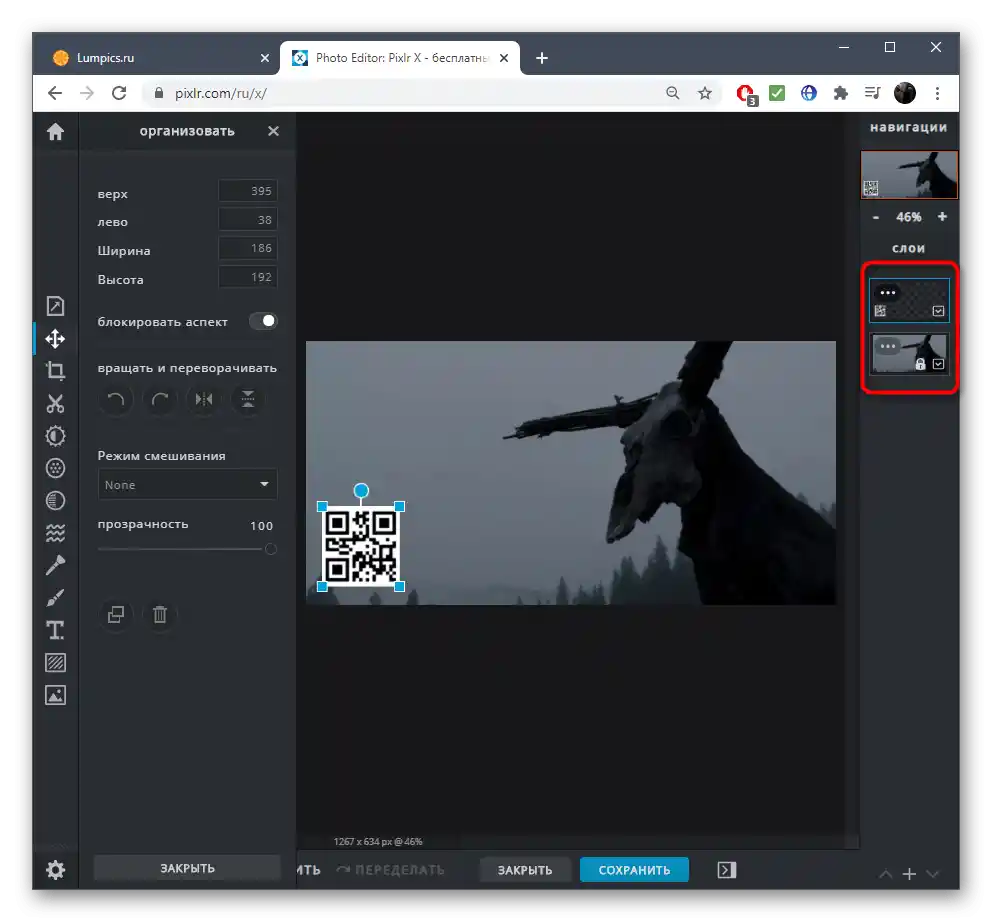
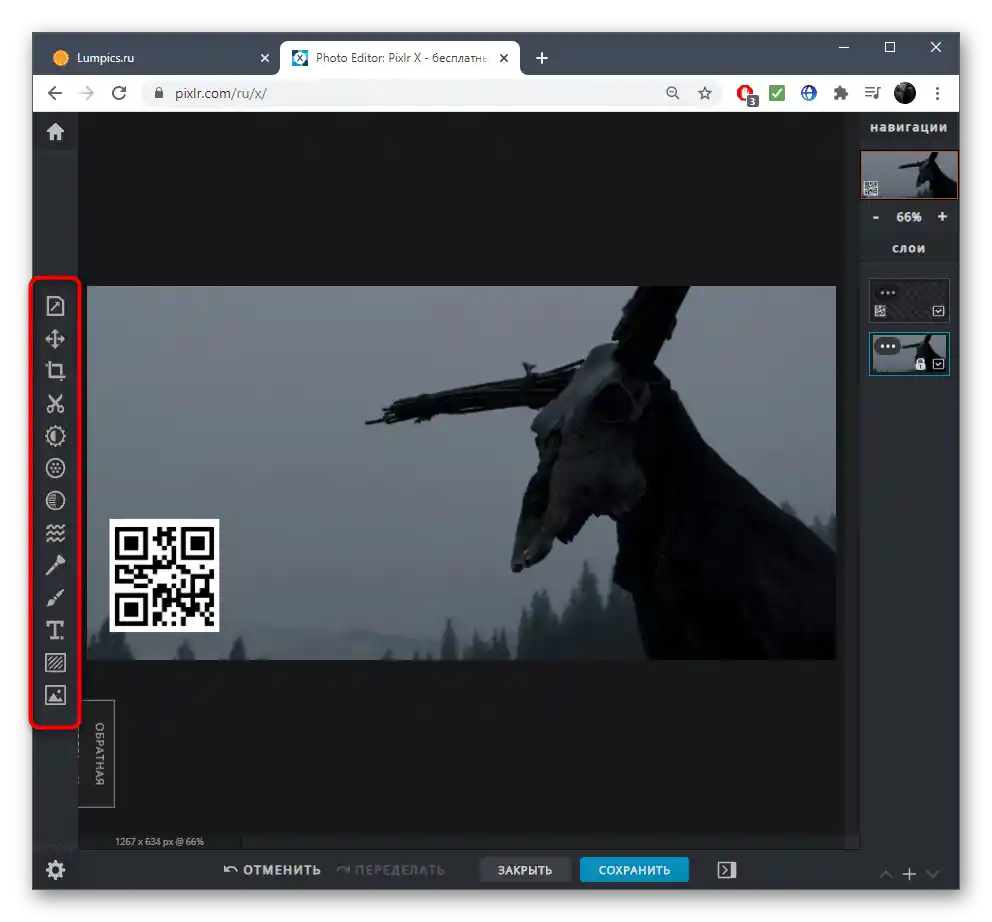
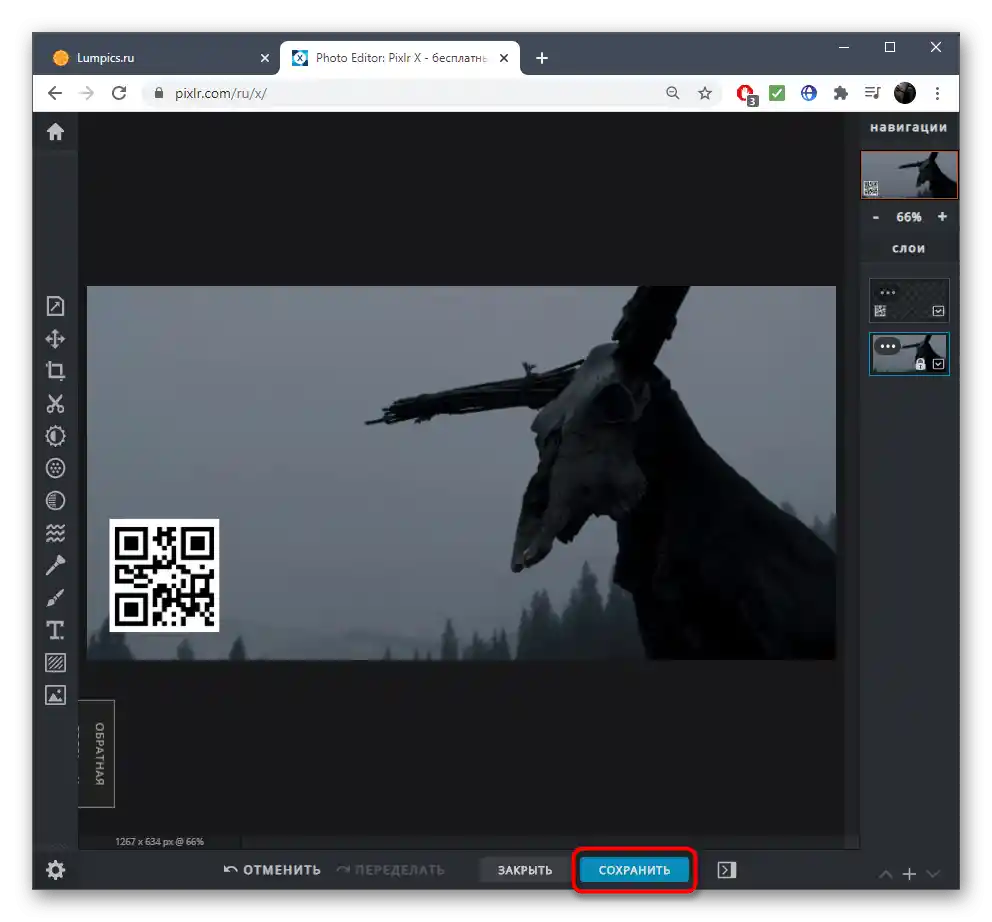
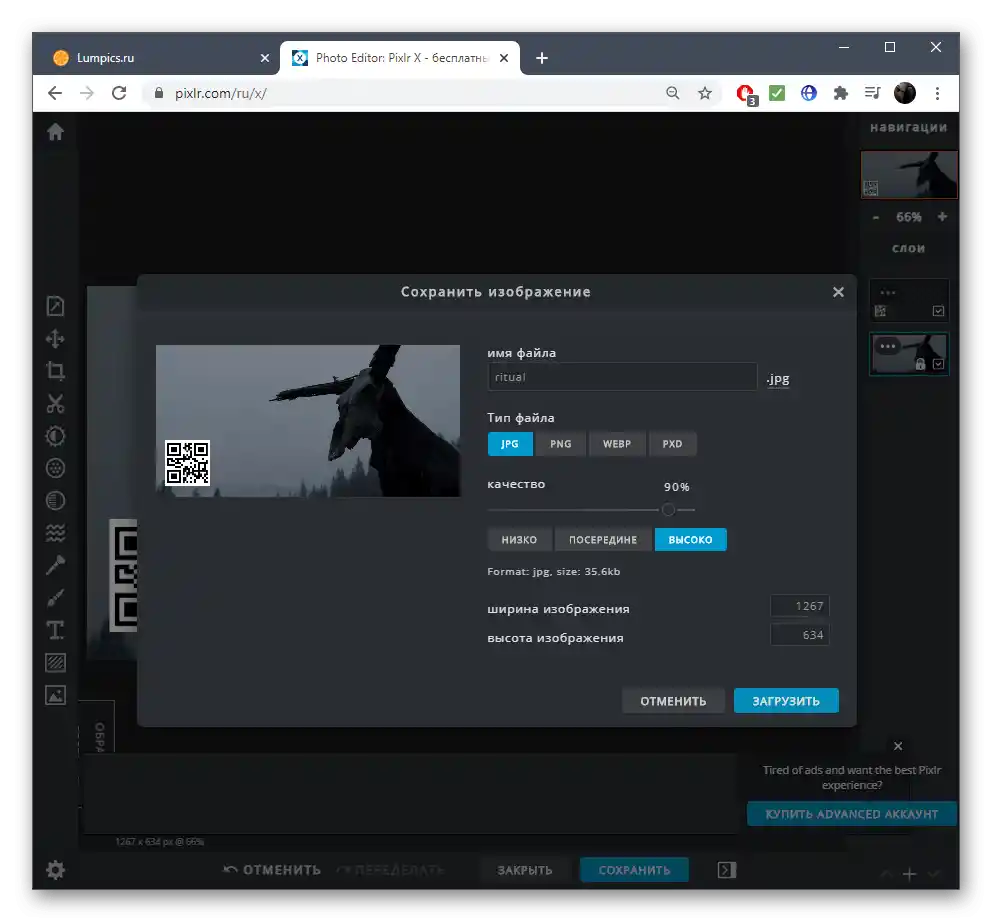
Postoje i drugi grafički urednici koji rade u režimu online i pogodni su za izvršenje razmatrane operacije. Upoznajte se s nekima od njih u drugom članku na našem sajtu, prelaskom na link ispod.
Više: Grafički urednici online